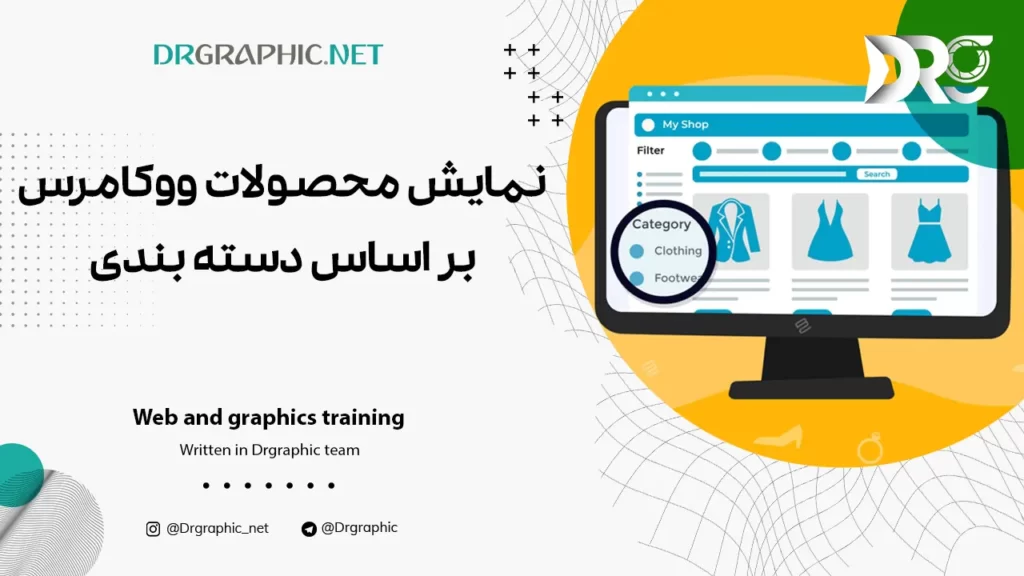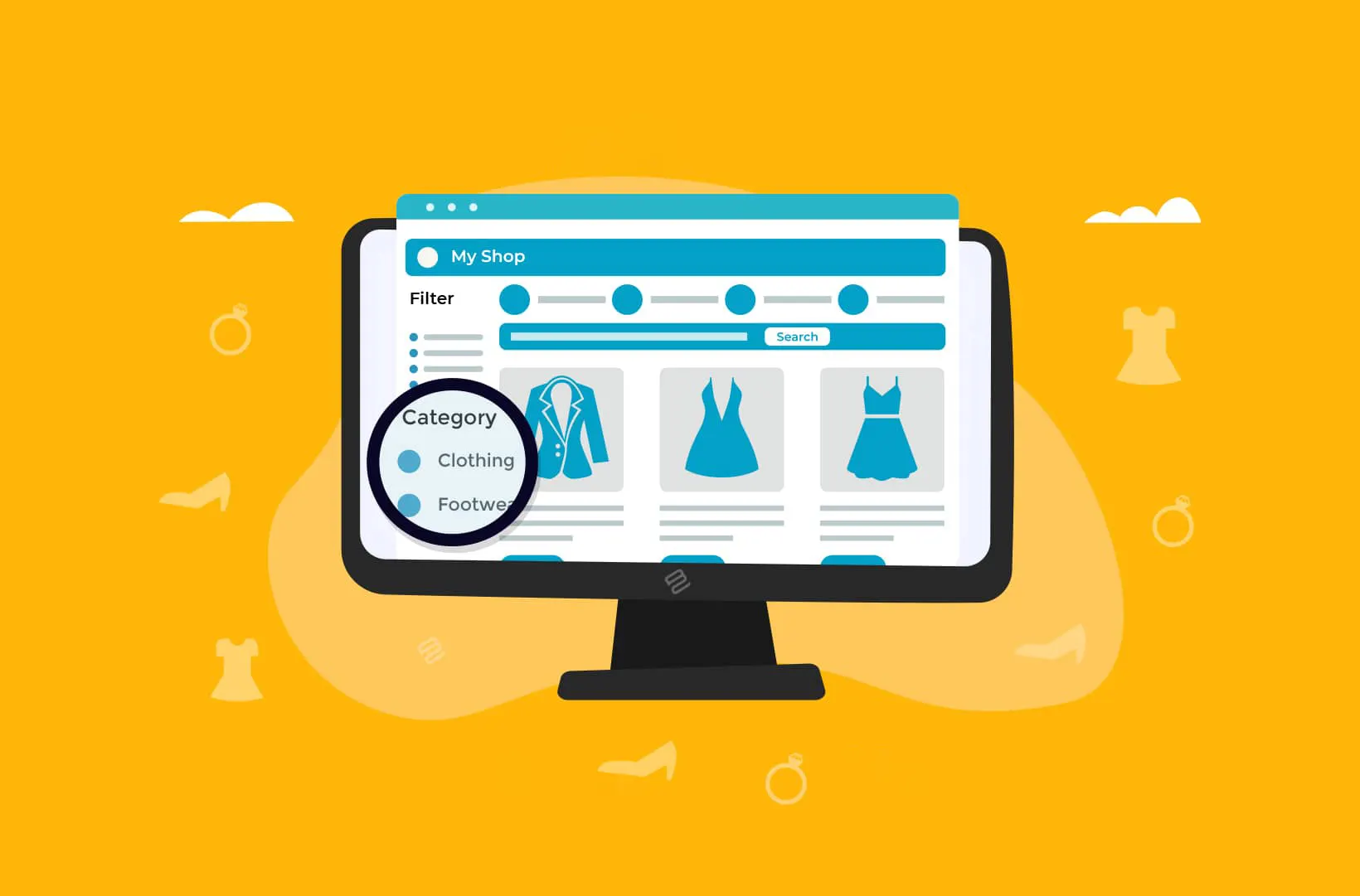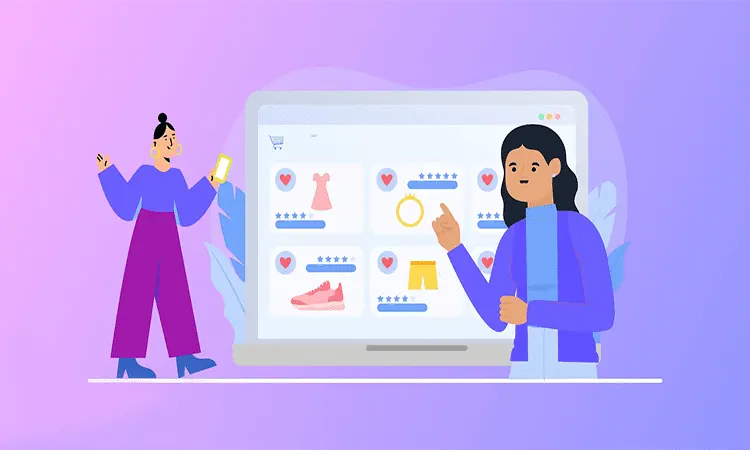در این مقاله از دکتر گرافیک، به سوال “چگونه محصولات ووکامرس را بر اساس دسته بندی نمایش دهیم؟” پاسخ خواهیم داد.
ووکامرس یک فروشگاهساز است که بر بستر وردپرس شکل میگیرد و امکانات فوقالعادهای را در اختیار شما قرار میدهد. ووکامرس تقریباً محبوبترین افزونه فروشگاهساز محسوب میشود که کاربران زیادی از آن استفاده میکنند. شما قادر هستید با نصب افزونه رایگان ووکامرس روی سایت وردپرسی خود آن را تبدیل به یک فروشگاه اینترنتی کنید. اما برای نمایش محصولات ووکامرس بر اساس دسته بندی چه باید کرد؟
شما میتونید قابلیتهای زیادی را در ووکامرس خود پیاده کنید. فروش محصولات دیجیتالی و فیزیکی، دستهبندی محصولات، مدیریت ساده فروشگاه و… ازجمله مزیتهای استفاده از این افزونه است. یکی از قابلیتهای خوب این سیستم نمایش محصولات از یک دستهبندی خاص است. به همین دلیل در این آموزش به شما یاد خواهیم داد که چگونه بتوانید این کار را انجام دهید.
شاید تابهحال شده باشد بخواهید در یک یا چند صفحه خاص و شخصیسازیشده، محصولاتی را که از یک دستهبندی خاص (بهصورت مثال: کیف) هستند را نمایش دهید و موفق به انجام این کار نشده باشید؟ انجام این کار خیلی راحت است. درواقع برای نمایش محصولات از یک دستهبندی میتوانید از یک کد ساده استفاده کنید.
این قابلیت بهصورت پیشفرض در ووکامرس وجود ندارد و شما باید این قابلیت را با استفاده از کد نویسی در فروشگاه خود انجام دهید. بنابراین برای اینکه این کار را انجام دهید باید با کد نویسی آشنایی داشته باشید.
چگونه محصولات ووکامرس را بر اساس دسته بندی نمایش دهیم؟
پسازاینکه فروشگاه اینترنتی خود را با استفاده از ووکامرس راهاندازی کردید باید بتوانید این فروشگاه را بهخوبی مدیریت کنید؛ تا بتوانید مشتریان خود را راضی نگهداشته و آنها را بیشتر به سمت سایت خود جذب کنید.
یکی از کارهایی که باید در سایت خود انجام دهید دستهبندی کردن محصولات و نمایش محصولات از یک دستهبندی خاص در یک صفحه است. به این صورت که کاربر بتواند تمامی محصولات شما از یک دستهبندی خاص را در یک صفحه بهطورکلی مشاهده کند.
با استفاده از این کار کاربر راحتتر میتونه تصمیم بگیرد که بین محصولات مختلف شما کدامیک را انتخاب کند و میتونه بهراحتی آنها را باهم مقایسه کند. بنابراین خرید راحتی از سایت شما دارند و مجدداً به سایت شما مراجعه میکنند. این کار باعث میشود که کسبوکار شما گسترش پیدا کند. درواقع این کار باعث میشود که توجه کاربران به سمت سایت شما بیشتر شود. همگی این موارد بهبود تجربه کاربری را بهدنبال دارد.
کد نمایش دسته بندی محصولات ووکامرس
پیشنیاز این کار، ایجاد یک صفحه سفارشی در وردپرس میباشد، که میتوانید با استفاده از آموزش ساخت صفحه سفارشی در وردپرس این کار را بهراحتی در سایت خود انجام دهید. بنابراین شما باید یک برگه سفارشی در سایت خود ایجاد کنید. این کار را میتونید توسط چند قطعه کد انجام دهید که همگی در آموزش مربوطه قرار داده شده است.
خب بعد از ایجاد صفحه سفارشی طبق آموزش موجود، شما میتونید کد زیر را در محل مناسب از کدهای صفحه، که میخواهید نمایش داده شود؛ با توجه به توضیحات پارامترها وارد کنید.
قبل از قرار دادن کد بهتر است که از اطلاعات سایت خود یک نسخه پشتیبان تهیه فرمایید. همچنین توجه داشته باشید در کد زیر محصولات دسته “Bag” نمایش داده میشود. سپس کد را وارد نمایید.
<ul class="products">
<?php
$args = array( 'post_type' => 'product', 'posts_per_page' => 1, 'product_cat' => 'bag', 'orderby' => 'rand' );
$loop = new WP_Query( $args );
while ( $loop->have_posts() ) : $loop->the_post(); global $product; ?>
<h2>Shoes</h2>
<li class="product">
<a href="<?php echo get_permalink( $loop->post->ID ) ?>" title="<?php echo esc_attr($loop->post->post_title ? $loop->post->post_title : $loop->post->ID); ?>">
<?php woocommerce_show_product_sale_flash( $post, $product ); ?>
<?php if (has_post_thumbnail( $loop->post->ID )) echo get_the_post_thumbnail($loop->post->ID, 'shop_catalog'); else echo '<img src="'.woocommerce_placeholder_img_src().'" alt="Placeholder" width="300px" height="300px" />'; ?>
<h3><?php the_title(); ?></h3>
<span class="price"><?php echo $product->get_price_html(); ?></span>
</a>
<?php woocommerce_template_loop_add_to_cart( $loop->post, $product ); ?>
</li>
<?php endwhile; ?>
<?php wp_reset_query(); ?>
</ul><!--/.products-->
پارامترهای موردنیاز
“Orderby” =>”Rand” نحوه چیدمان محصولات، بهصورت Random یا همان تصادفی استفادهشده است. همچنین شما میتونید از مقادیر این صفحه نیز بهجای Rand استفاده کنید.
“Product_Cat” => “Bag” نامک دسته محصولاتی میباشد که میخواهید از آن دسته، محصولات نمایش داده شوند.
نتیجهگیری
ووکامرس یک پلاگین است که به شما در ساخت فروشگاه اینترنتی کمک میکند. با استفاده از این افزونه شما میتونید محصولات خود را به کاربران وب بفروشید و تجارت اینترنتی خود را راهاندازی کنید.
در هنگام انجام این کار رضایت کاربران شما بسیار مهم است و شما باید کارهای مختلفی برای رضایت مشتریان خود انجام دهید. دستهبندی محصولات شما باعث میشود که کاربران بیشتری به سایت شما مراجعه کنند. ازاینرو بسیار حائز اهمیت است. همچنین این کار فروش شما را تا حد زیادی بالا میبره. چراکه محصولات شما در یک دستهبندی منظم بیشتر دیده میشوند.
علاوه بر این دستهبندی خاص امکان جستجوی راحتتر کاربران در فضای سایت شما را میسر میکند. بهطورکلی طبقهبندی محصولات در سایت و فروشگاه جزء امور مهم و اساسی بهشمار میرود. با استفاده از این کار کاربر بین محصولات مختلف سردرگم نخواهد شد.
امیدواریم که با استفاده از این آموزش تونسته باشید که محصولات از یک دستهبندی خاص در ووکامرس را در سایت خود نمایش دهید.
منابع: wikipedia – wordpress.org – mihanwp – youtube